Wanneer en waarom u een DPI-converter voor afbeeldingen zou moeten gebruiken
Als je ooit het formaat van een afbeelding hebt moeten wijzigen, is de kans groot dat je jezelf vertrouwd hebt moeten maken met de term "DPI". Voor het geval je niet vertrouwd bent - of eraan herinnerd moet worden - DPI staat voor "dots-per-inch" . Het is een specificatie die zijn oorsprong vindt in de printindustrie, maar die is overgedragen naar de digitale wereld en wordt daarom vaak verward met PPI of "pixels per inch".
Hoewel de twee termen technisch niet uitwisselbaar zijn, vertegenwoordigen ze allebei hetzelfde:de resolutie van een afbeelding .
Desalniettemin verwijzen zowel DPI als PPI naar elke kleine stip of pixel in een foto en definiëren ze hoeveel van deze stippen zich in elke vierkante centimeter binnen een foto van een bepaald formaat bevinden. Het regelt daarom een van de belangrijkste dingen in de fotografie:de kwaliteit van de foto.
Eenvoudig gezegd:hoe meer dots (of pixels) per inch en hoe hoger de DPI (of PPI), hoe hoger de algehele beeldkwaliteit en hoe groter de bestandsgrootte .
Bij het bewerken van een afbeelding kan het nodig zijn om de DPI om verschillende redenen te wijzigen. Misschien heb je een foto van zeer hoge kwaliteit gemaakt en moet je de DPI en dus de bestandsgrootte verkleinen om het bewerken te vergemakkelijken? Of misschien upload je een bestand online en staat het systeem alleen een bepaalde DPI toe. Dan is er altijd de mogelijkheid dat je een digitale afbeelding naar een drukkerij brengt en ze vragen om een foto te converteren naar 300 DPI, aangezien dit de minimale kwaliteit is voor illustraties als je een fatsoenlijk afdrukresultaat wilt.
De DPI van foto's wijzigen met Clideo
Als het gaat om het converteren van de DPI van grote digitale foto's, hebben gebruikers een snelle en gemakkelijke tool nodig waarop ze kunnen vertrouwen; en vereist minimale inspanning en systeemvereisten. Onze tool is hiervoor de perfecte oplossing.
In deze zelfstudie laten we u zien hoe u de DPI van een afbeelding gratis converteert , zonder dat u tijd hoeft te verspillen aan het downloaden van complexe bewerkingssoftware die waardevolle opslagruimte kan innemen. Volg onze eenvoudige stapsgewijze handleiding hieronder.
-
Voeg uw bestand toe
Allereerst:open Online DPI Converter van Clideo en klik op de knop "Bestand kiezen". U kunt een bestand kiezen uit de ingebouwde opslag van uw apparaat of uit cloudplatforms Google Drive of Dropbox. De meeste formaten worden ondersteund, waaronder jpg/jpeg, png, bmp, wbmp, gif, webp en jp2.
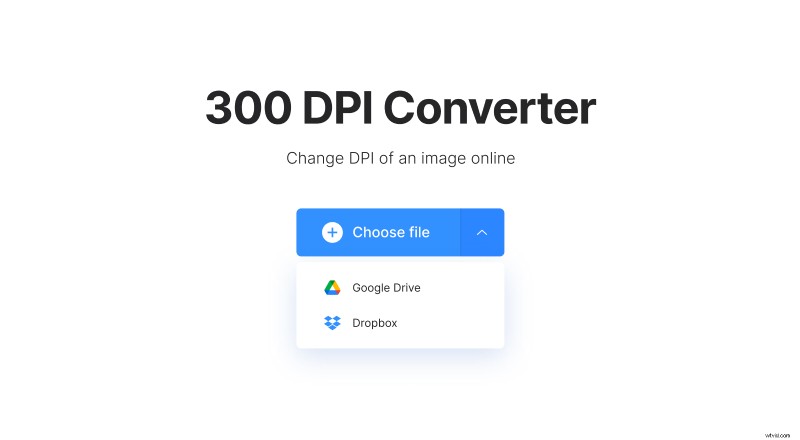
Nadat je je afbeelding hebt geselecteerd, klik je op de uploadoptie en wordt deze binnen enkele seconden naar onze server geüpload. De uploadbalk geeft je een idee van de voortgang.
-
Kies DPI
Zodra uw bestand naar onze servers is geüpload, kunt u een standaard DPI van 72, 100, 150, 200, 300 of een aangepaste DPI naar keuze selecteren. Voer de gewenste DPI in en klik op de knop Doorgaan.
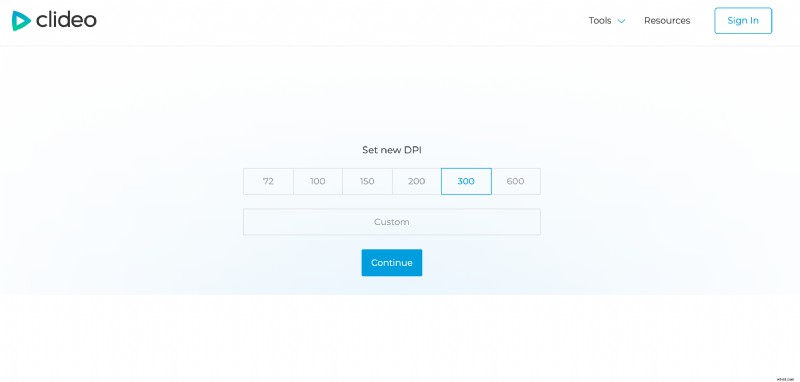
Het bestand begint dan te verwerken en converteert het aantal dots per inch naar het gewenste aantal.
-
En tot slot, downloaden
Na een paar seconden wordt uw nieuwe afbeelding met een nieuwe resolutie verwerkt en kunt u deze opslaan op uw apparaat.
Klik op de downloadknop om het op uw apparaat op te slaan, of u kunt het ook in de cloud bewaren en ervoor kiezen om het te delen met uw Dropbox- of Google Drive-accounts, waardoor u nog meer tijd bespaart.
Moet u meer doen? Begin gewoon opnieuw om meer bestanden te converteren, want de DPI-conversietool van Clideo heeft geen limiet op het aantal afbeeldingen dat u gratis kunt converteren.
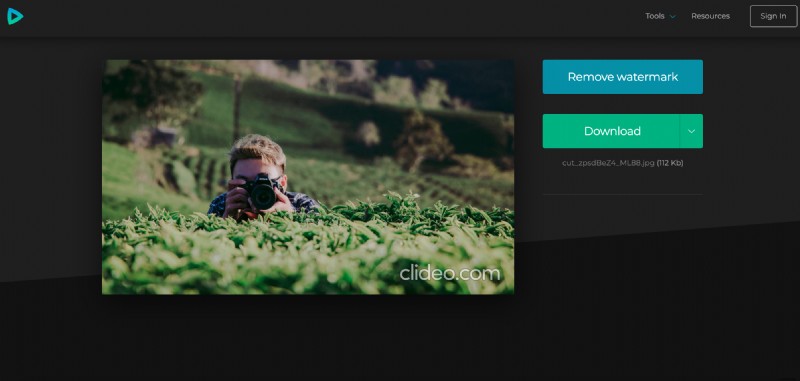
Dus waar wacht je op? Verspil geen tijd aan het zoeken naar andere programma's, want Clideo biedt u alle tools die nodig zijn om al uw bestanden online te bewerken.
